¿Cansado de escribir mensajes, notas y listas de tareas con el pulgar? No eres el único.
En todo el mundo, el número de asistentes de voz en uso se duplicó de 4200 millones en 2020 a 8400 millones en 2024.
La tecnología detrás de los comandos de voz ha avanzado mucho. La escritura por voz se ha vuelto más precisa y receptiva, lo que la convierte en una opción práctica para textos rápidos, correos electrónicos y notas.
Y con la impresionante tasa de precisión del 97 % de la escritura por voz de Google, no es de extrañar que cada vez más personas hablen con sus teléfonos en lugar de teclear.
Ya sea que esté escribiendo un correo electrónico extenso durante su viaje al trabajo o enviando un texto rápido mientras prepara la cena, la función de voz a texto puede ayudarle a hacer más con menos esfuerzo.
¿Listo para transformar tu voz en texto? Exploremos cómo activar y aprovechar al máximo esta función en tu dispositivo Android. Y si te quedas, también te mostraremos cómo hacer las cosas 4 veces más rápido con la función «Hablar para escribir» de ClickUp
¿Qué significa «hablar a texto» en Android?
En dispositivos Android, «Talk to Text» es tu atajo para escribir sin tener que teclear. Con la función de voz a texto, tu teléfono convierte instantáneamente tus palabras en texto escrito. Funciona con la tecnología de reconocimiento de voz de Google.
Para empezar, solo tienes que pulsar el icono del micrófono en tu teclado virtual. Así es como se activa la entrada de voz. Pero primero, comprueba que la función de escritura por voz de Google está activada en los ajustes del teclado (te guiaremos en el proceso). Una vez activada, podrás dictar mensajes de texto, buscar en la web o tomar notas, todo ello sin usar las manos.
Recuerda que el sistema de voz de Android funciona mejor con un ruido de fondo mínimo, para que tu voz pueda captar cada palabra. Es rápido y preciso, ideal para momentos de mucho ajetreo o cuando simplemente te da pereza escribir.
👀 ¿Sabías que... El 75 % de los usuarios estadounidenses utilizan la tecnología de búsqueda por voz para consultar el tiempo, lo que la convierte en uno de los temas más populares de búsqueda por voz?
Cómo la función de voz a texto aumenta la productividad
La función «Talk to Text» no es solo una función interesante, sino que supone un gran ahorro de tiempo.
Así es como el software de voz a texto te ayuda a trabajar de forma más inteligente, especialmente cuando escribir más rápido se convierte en una tarea difícil:
- Acelera la comunicación: Di lo que tengas que decir y deja que tu dispositivo Android escriba por ti, perfecto para mensajes, correos electrónicos o notas rápidas
- Te mantiene concentrado: La entrada de voz se adapta a tu voz y patrones de habla naturales, para que puedas mantener la concentración sin distraerte con las pausas naturales que se producen cuando tus manos se ponen al día con tus pensamientos
- Ideal para tareas sobre la marcha: puedes dictar notas mientras caminas utilizando la función de voz a texto como grabadora de voz, establecer recordatorios o responder a mensajes de texto mientras conduces (sin usar las manos, por supuesto). El software de voz a texto hace que la multitarea sea más segura y fácil
- Añade estructura con comandos de voz: Utiliza comandos de voz como «coma», «punto» o «nuevo párrafo» para limpiar tu mensaje transcrito sobre la marcha
- Compatible con un flujo de ideas más preciso: hablar en voz alta a menudo ayuda a ordenar las ideas más rápido que escribiéndolas
📮 Información de ClickUp: Solo el 10 % de los participantes en nuestra encuesta utilizan asistentes de voz (4 %) o agentes automatizados (6 %) para aplicaciones de IA, mientras que el 62 % prefiere herramientas de IA conversacionales como ChatGPT y Claude. La menor adopción de asistentes y agentes podría deberse a que estas herramientas suelen estar optimizadas para tareas específicas, como el funcionamiento manos libres o flujos de trabajo concretos.
ClickUp te ofrece lo mejor de ambos mundos. ClickUp Brain funciona como un asistente de IA conversacional que puede ayudarte en una amplia gama de casos de uso. Por otro lado, los agentes con IA de los canales de chat de ClickUp pueden responder preguntas, clasificar problemas o incluso gestionar tareas específicas
Paso a paso: ¿Cómo habilitar la función de voz a texto en Android?
La función de voz a texto puede ser una de las herramientas más infravaloradas de tu teléfono Android.
Con herramientas avanzadas de reconocimiento de voz y transcripción de IA, tu teléfono puede entender tu voz natural e incluso captar tus patrones de habla únicos. Es inteligente, rápido y sorprendentemente bueno para seguir el ritmo.
A continuación te explicamos cómo configurarlo y empezar a utilizarlo.
Habilitar la escritura por voz
Para empezar a utilizar la función de voz a texto en tu dispositivo Android, debes asegurarte de que la función está activada.
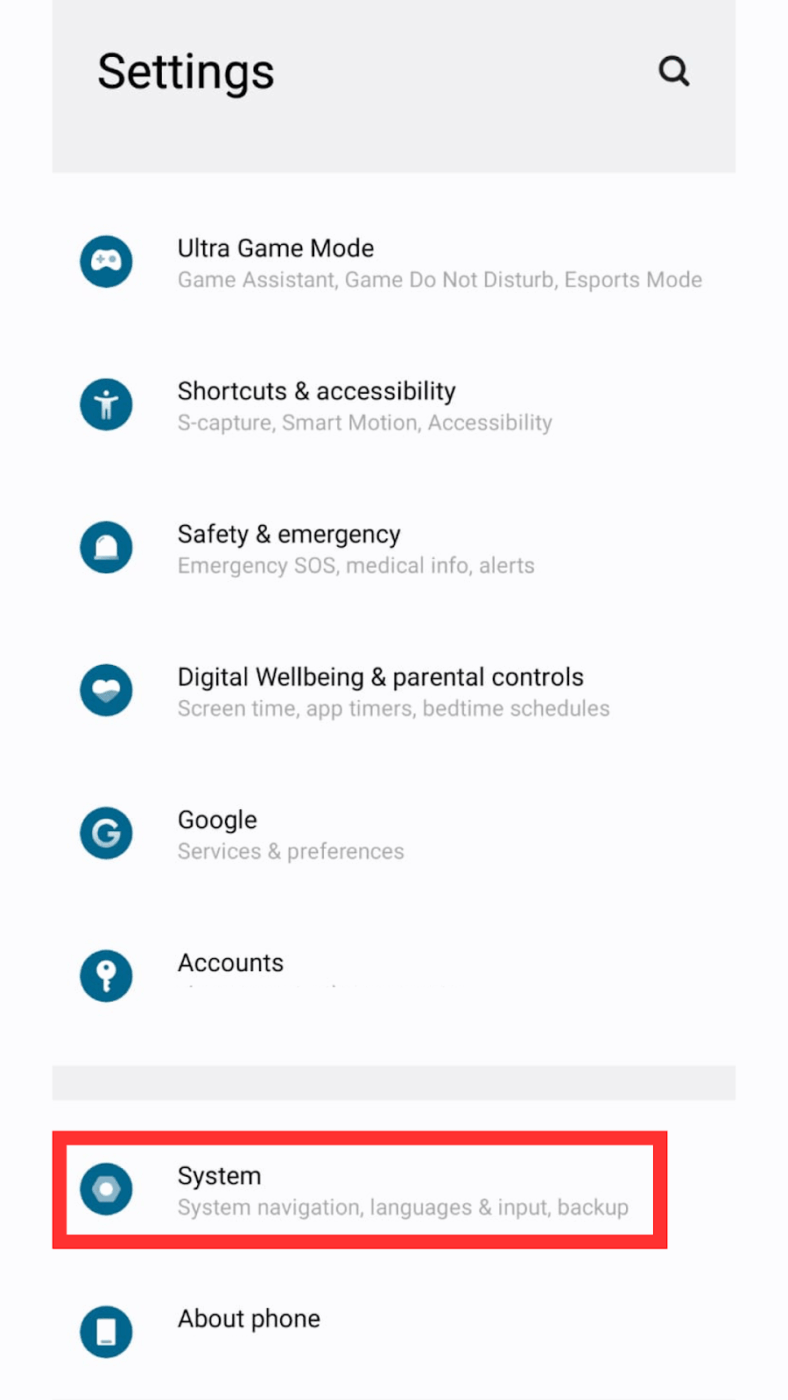
Paso 1: Abre la app Ajustes. Desplázate hasta Sistema (o Administración general en teléfonos Samsung).
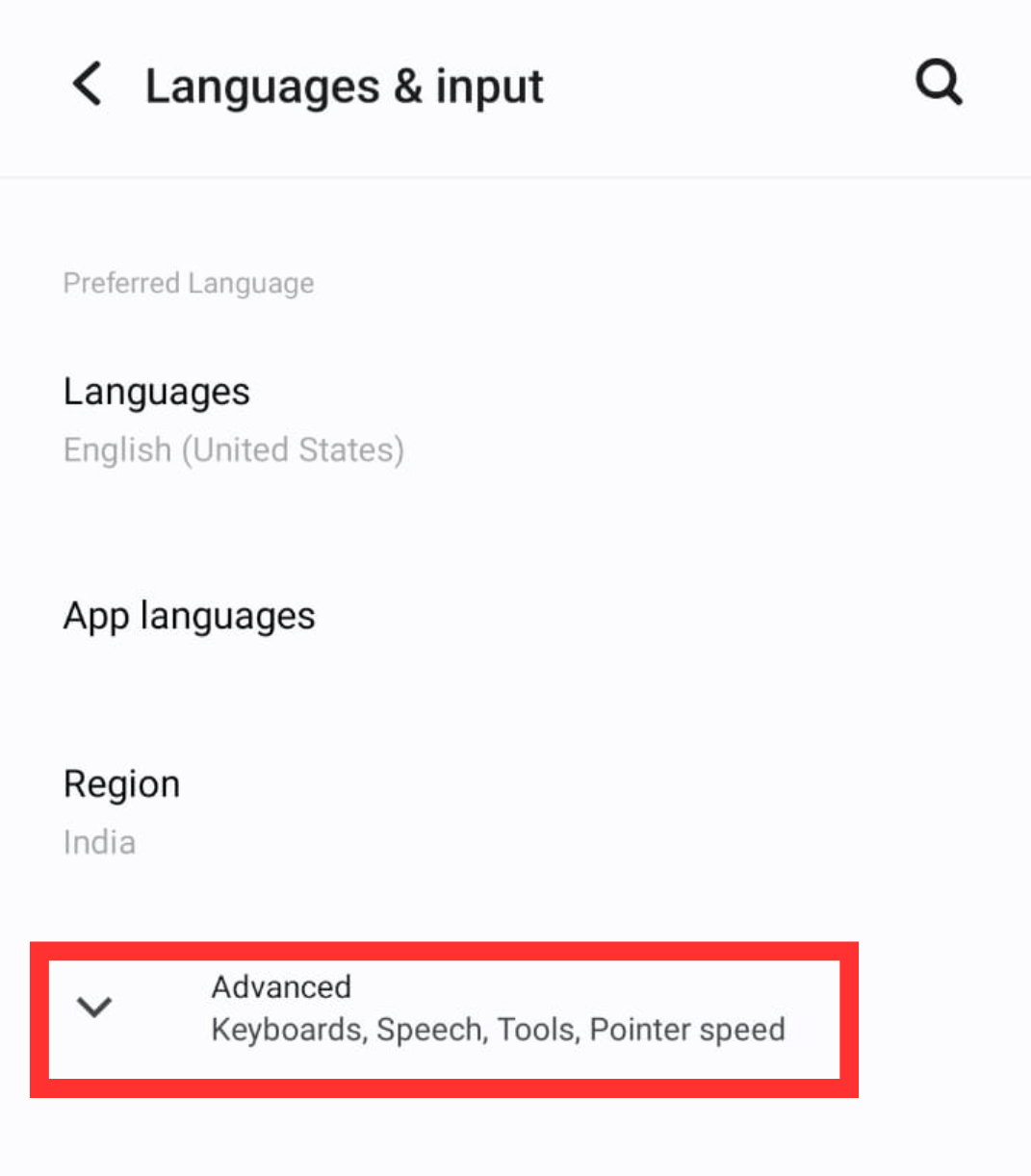
Paso 2: Pulsa en Idioma y entrada. Selecciona Teclado en pantalla > Gboard (o teclado Samsung, dependiendo de tu dispositivo). Pulsa en Escritura por voz.
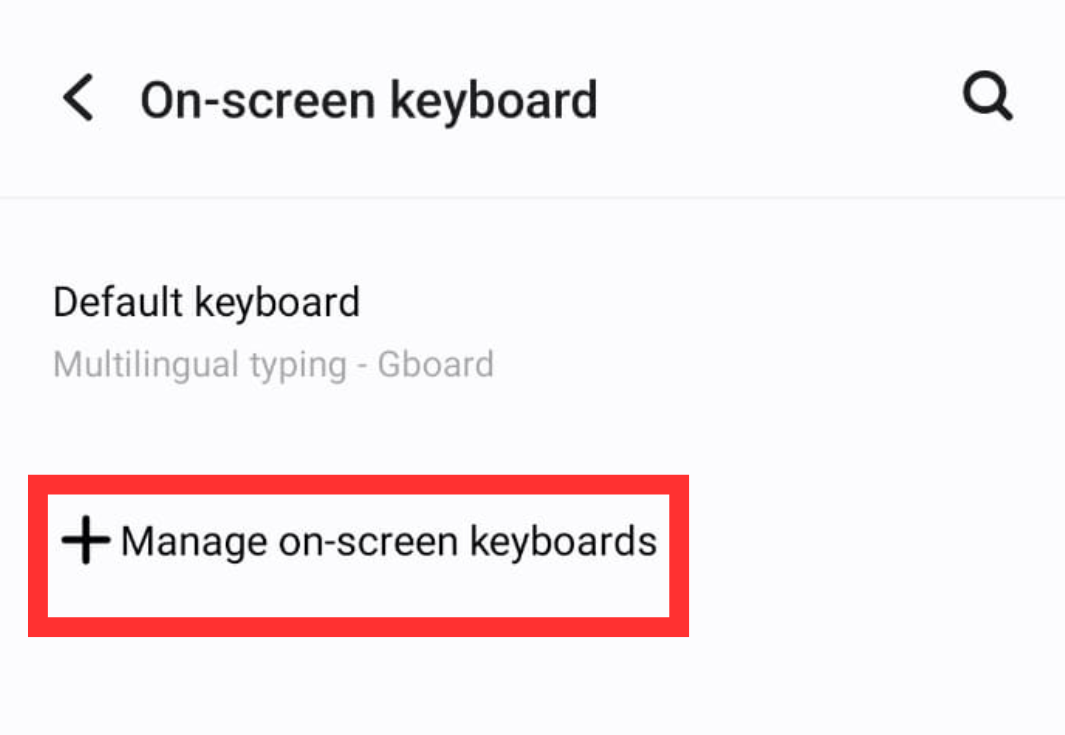
Paso 3: Activa el interruptor Usar escritura por voz. También puedes habilitar la escritura por voz de Google si aún no está activa. Descarga o actualiza esta función desde Google Play Store si no la tienes.
Uso del botón del micrófono
Con la función de escritura por voz activada, puedes empezar a utilizar la función de voz a texto con solo un toque.
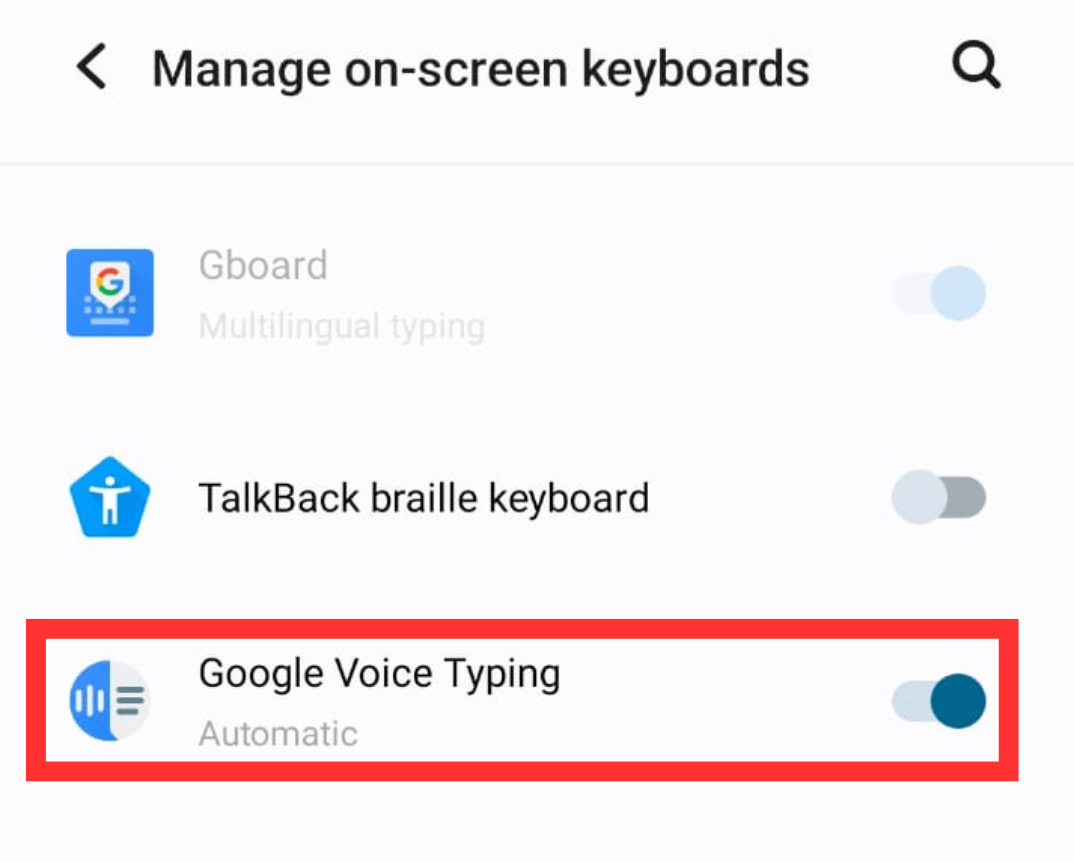
Paso 1: Abre cualquier app, aplicación, en la que quieras escribir (por ejemplo, Mensajes, Gmail, Documentos de Google y sus alternativas, o Notas). Cuando aparezca el teclado virtual, busca el icono del micrófono; suele estar cerca de la barra de espacios o en la fila superior.
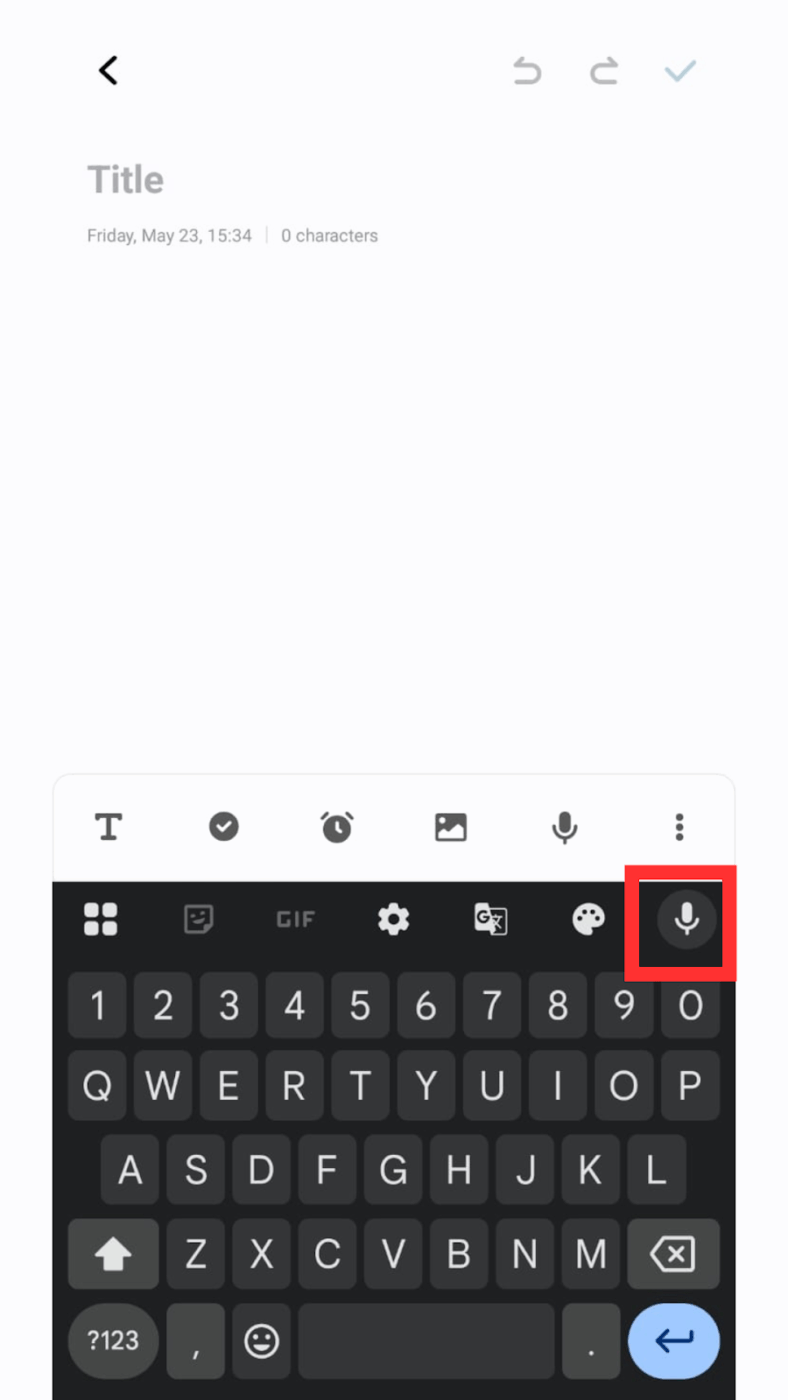
Paso 2: Pulsa el icono del micrófono para empezar a hablar. Habla con claridad y de forma natural. La función de voz a texto de Android reconoce varios idiomas y acentos.
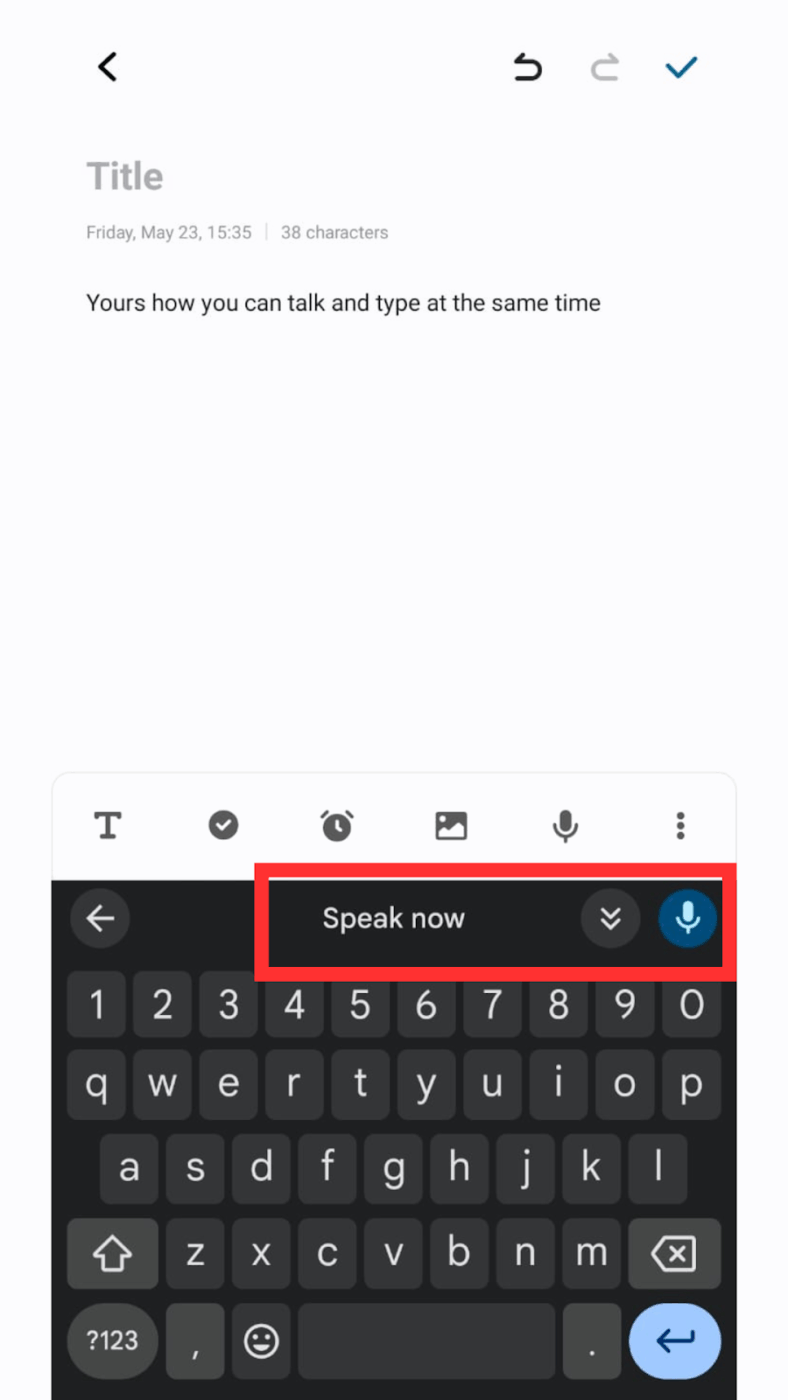
Paso 3: Para dar formato a tu mensaje, puedes utilizar comandos de puntuación como «punto» o «signo de interrogación» en voz alta. Cuando hayas terminado, deja de hablar y el teléfono convertirá tu voz en texto automáticamente.
💡 Consejo profesional: El ruido de fondo puede afectar seriamente la capacidad de tu teléfono Android para entenderte. Las cafeterías concurridas, las calles ruidosas o incluso los ventiladores y los aires acondicionados pueden interferir con el reconocimiento de voz. Para una experiencia de voz a texto más clara, conecta unos auriculares con cable o unos auriculares Bluetooth con micrófono integrado. Estos captan mejor tu voz natural.
Casos de uso de la función de voz a texto en Android
Tanto si eres un profesional ocupado, un estudiante con exceso de cafeína o un padre multitarea, la función de escritura por voz de Android te ayuda a moverte más rápido y a hacer más cosas.
Aquí tienes algunos ejemplos reales de cómo lo utilizan cada día:
1. Para buscar en la web o extraer información del teléfono
👀 ¿Sabías que...? Alrededor del 50 % de los consumidores estadounidenses utilizan la búsqueda por voz a diario.
La función de voz a texto ofrece una forma manos libres y sin fricciones de obtener respuestas en tiempo real. Piensa en ello:
- Búsquedas web más rápidas («¿Qué tiempo hace en San Francisco?»)
- Acceso más rápido al contenido del teléfono («Abrir mis mensajes» o «Buscar fotos del fin de semana pasado»)
2. Para responder a textos mientras realizas varias tareas
¿Estás preparando la cena y tienes que responder un mensaje de texto? ¿Estás conduciendo y necesitas responder sin usar las manos? Solo tienes que tocar el micrófono y hablar. La función de voz a texto transcribe tus respuestas y te permite mantenerte conectado sin necesidad de interrumpir lo que estás haciendo.
3. Como almacén de ideas para creativos y escritores
Los escritores, poetas y creadores utilizan la entrada de voz para capturar esas brillantes pero fugaces chispas de imaginación antes de que desaparezcan. Es más rápido que escribir, especialmente cuando las ideas fluyen libremente.
📌 Por ejemplo, el autor Kevin J. Anderson escribe novelas completas utilizando el dictado por voz mientras hace senderismo. Los periodistas de The New York Times utilizan herramientas como Otter. ai y Google Recorder en Android para transcribir entrevistas y reuniones, lo que les permite reducir horas de trabajo de transcripción manual.
4. Para aumentar la eficiencia en el lugar de trabajo
Los profesionales sanitarios suelen utilizar el reconocimiento de voz en Android para tomar notas después de las consultas con los pacientes.
📌 Por instancia, los médicos de Stanford han utilizado herramientas de dictado móvil para reducir el tiempo dedicado a la documentación y mejorar la concentración durante las citas.
5. Para una entrada rápida de tareas y recordatorios
Con apps como Google Calendar o To-Do, puedes dictar tus recordatorios («Reunión con Raj mañana a las 4 p. m.») y transcribirlos y guardarlos al instante. Es un gran ahorro de tiempo cuando estás en movimiento.
💡 Consejo profesional: Con ClickUp Brain MAX, tu compañero de IA para escritorio, puedes usar Talk to Text para programar tareas personales e incluso reservar reuniones con compañeros de trabajo: solo tienes que escribir «Revisión de diseño el próximo viernes a las 3 p. m. con María» o «Sincronización del equipo todos los lunes a las 10 a. m.», y ClickUp lo añadirá al instante a tu calendario (y al de tus compañeros de equipo).
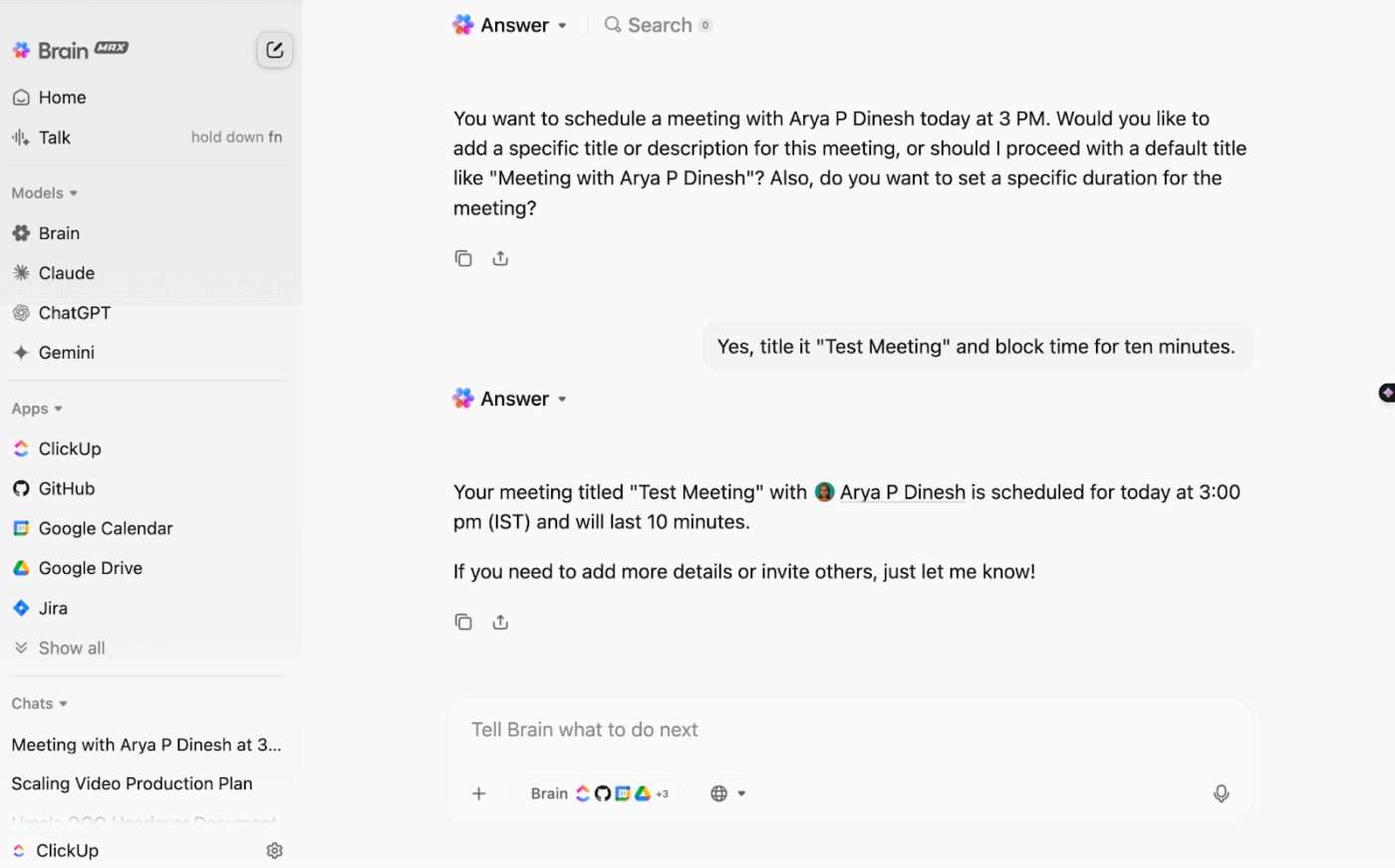
6. Para mejorar la accesibilidad de los usuarios mayores o con discapacidad
La escritura por voz hace que los teléfonos inteligentes sean más fáciles de usar para los usuarios con movilidad limitada o dificultades visuales. Pueden enviar mensajes, buscar en la web o escribir correos electrónicos sin tocar mucho la pantalla.
🧠 Dato curioso: El reconocimiento de voz se está adaptando para preservar y digitalizar lenguas indígenas y en peligro de extinción. Herramientas como el Proyecto Euphonia de Google trabajan en la comprensión de patrones de habla atípicos o poco comunes.
Optimice los flujos de trabajo de voz a texto con ClickUp
Una vez que domines cómo hablar con el texto en tu dispositivo Android, el siguiente paso es convertir esas ideas expresadas en acciones. Ahí es donde ClickUp marca la diferencia.
ClickUp es la app que lo tiene todo para el trabajo, ya que combina la gestión de proyectos, la documentación y la comunicación en equipo, todo en una sola plataforma, acelerada por la automatización y la búsqueda de IA de última generación.
A continuación, le mostramos cómo puede trabajar en la plataforma para incorporar el flujo de trabajo de voz a texto en su sistema de gestión de proyectos, de modo que no se pierda ni se olvide nada:
Convierte tu voz en acción en el escritorio con Talk to Text
Talk to Text es una herramienta de dictado con IA integrada de forma nativa en la aplicación de escritorio ClickUp Brain MAX. Transforma tus palabras habladas en una comunicación escrita pulida y sensible al contexto, en cualquier aplicación, desde ClickUp hasta Gmail o Slack.
A diferencia de las apps de dictado de voz independientes, T2T es una extensión nativa de tu flujo de trabajo dentro de Brain MAX y ClickUp. Puedes:
- Cree recordatorios, redacte tareas y resuma reuniones, todo con la voz
- Desencadena acciones de IA directamente en el flujo de tu trabajo
- Aproveche el contexto del entorno de trabajo: T2T reconoce @menciones, nombres de proyectos y roles de equipo para una transcripción más inteligente y precisa
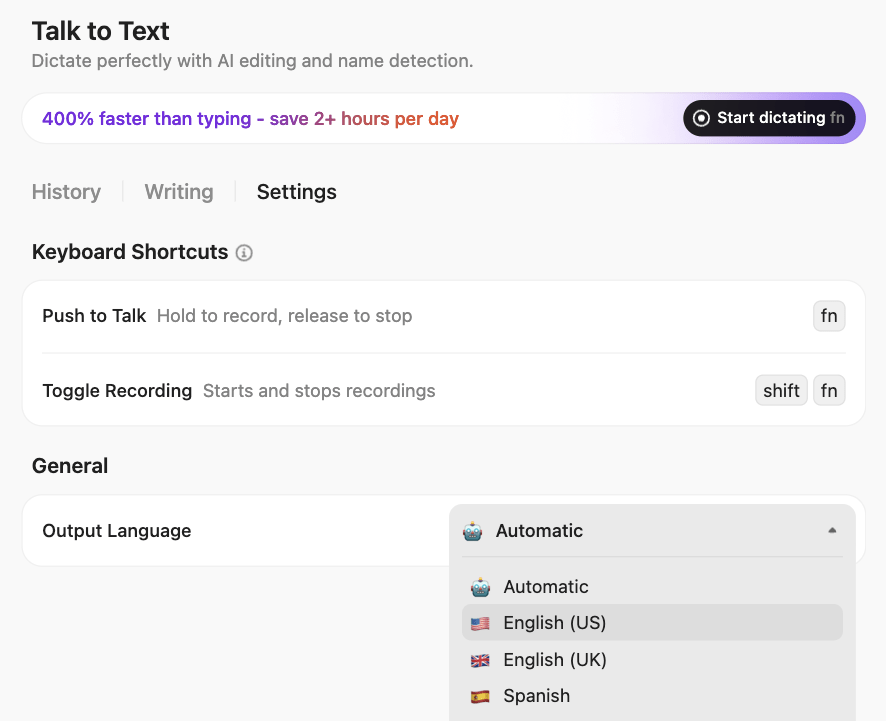
Elige entre tres estilos de escritura distintos: mínimo (ideal para notas rápidas), inteligente (para contenido profesional) o pulido (para documentación e informes formales). Con compatibilidad para varios idiomas y correcciones gramaticales, puedes transcribir esos pensamientos desordenados en un texto claro, coherente y natural.
Crea documentos controlados por voz en ClickUp Docs
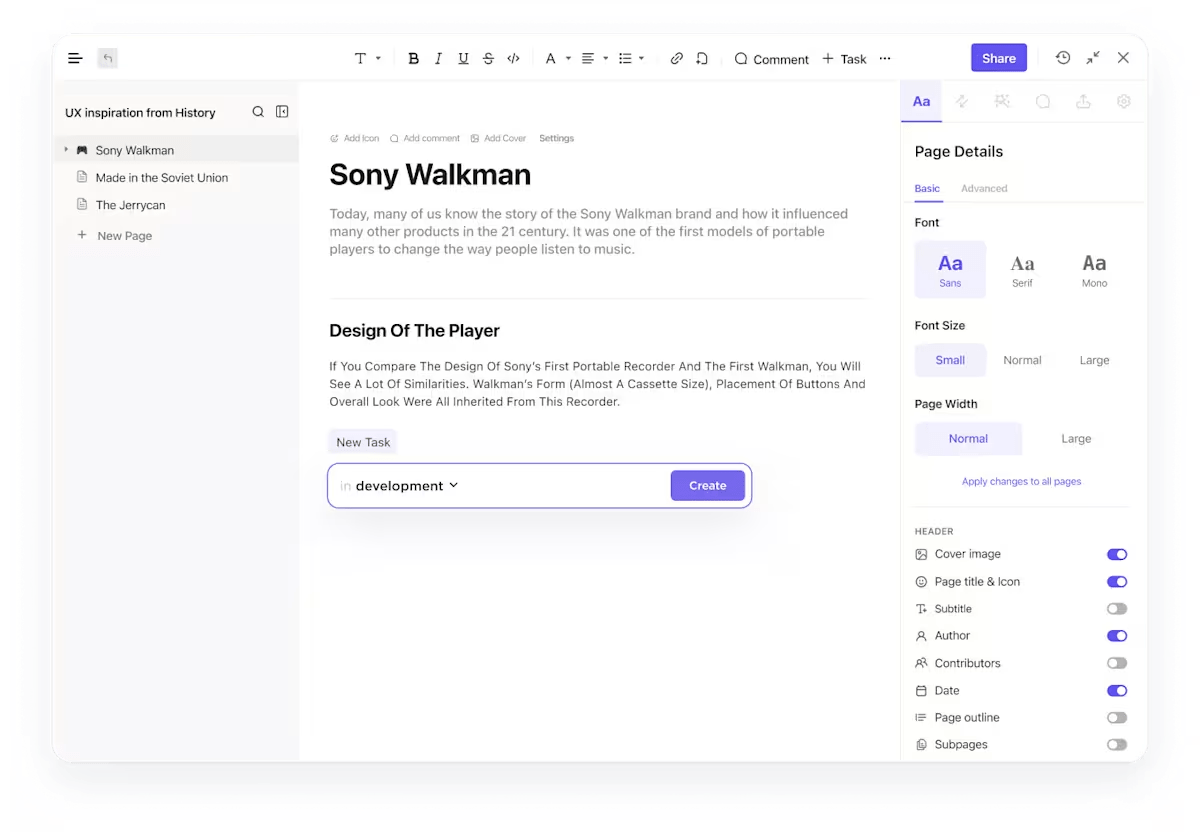
Los documentos de ClickUp son perfectos para recopilar y organizar tu contenido escrito con la voz. Ya sea que estés haciendo una lluvia de ideas, tomando notas durante una llamada o esbozando tu próxima publicación en el blog, puedes usar la entrada de voz de tu teléfono Android para completar un documento en tiempo real. Abre un documento, toca el icono del micrófono del teclado y comienza a hablar.
Además, puede convertir sus palabras en tareas con solo un clic y asegurarse de que se ejecuten como es debido. Utilice las tareas de ClickUp para asignarlas a su equipo o a usted mismo y añada fácilmente detalles relevantes, como fechas límite.
Captura conversaciones con ClickUp AI Notetaker
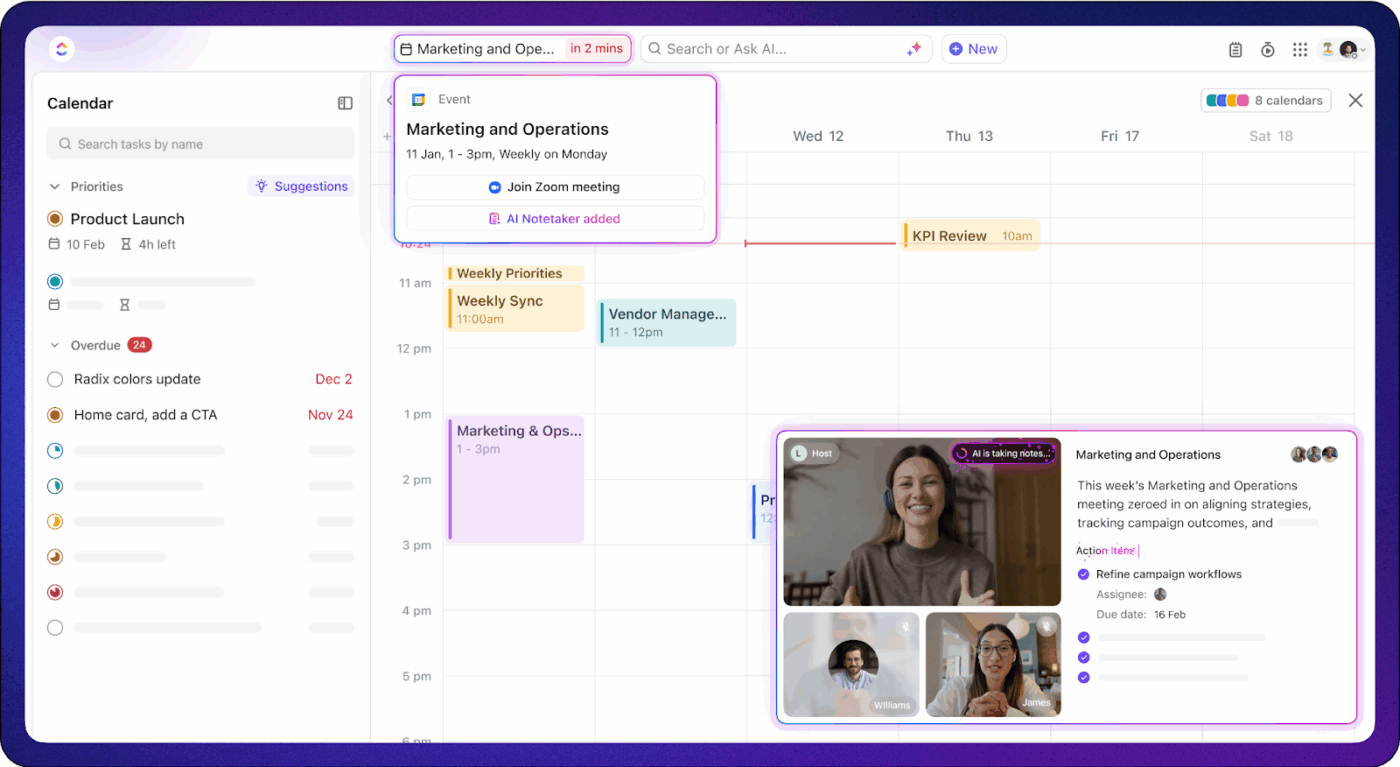
¿Necesitas más estructura para guardar los puntos destacados de tus reuniones? ClickUp AI Notetaker se une automáticamente a tus llamadas (con permiso, por supuesto), escucha y transcribe las notas de la reunión.
Una vez generadas las notas, se dividen en secciones como panorámica, puntos clave e incluso elementos de acción por persona asignada. Esto es perfecto cuando no quieres escribir manualmente cada palabra discutida, pero sí quieres capturar todos los detalles.
💡 Consejo profesional: ¡Puedes grabar y enviar notas de voz en tareas utilizando los clips de ClickUp! Solo tienes que tocar el icono del micrófono en la sección de comentarios para empezar a grabar y hacer oír tu voz. Antes de enviar, también puedes añadir texto, imágenes o adjuntos para contextualizar mejor.
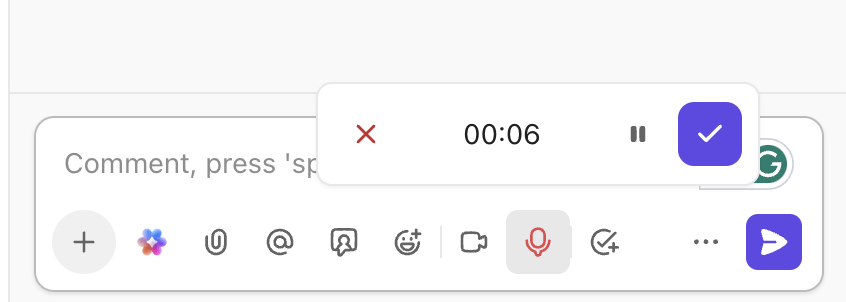
Termina tus tareas dictándolas a ClickUp Brain
ClickUp Brain lleva este flujo en ClickUp aún más lejos. El asistente inteligente de IA conecta tus plantillas de notas de reuniones, tareas y conversaciones, lo que facilita recuperar lo que dijiste, cuándo lo dijiste y qué sucedió después. ¿Dijiste algo en una reunión la semana pasada? ClickUp Brain puede ayudarte a encontrarlo más rápido que desplazándote por documentos antiguos.
Después de utilizar la función de voz a texto para capturar una idea, también puedes pedirle a ClickUp Brain que resuma las transcripciones, las organice o incluso convierta tu nota hablada en un documento estructurado o una lista de control.
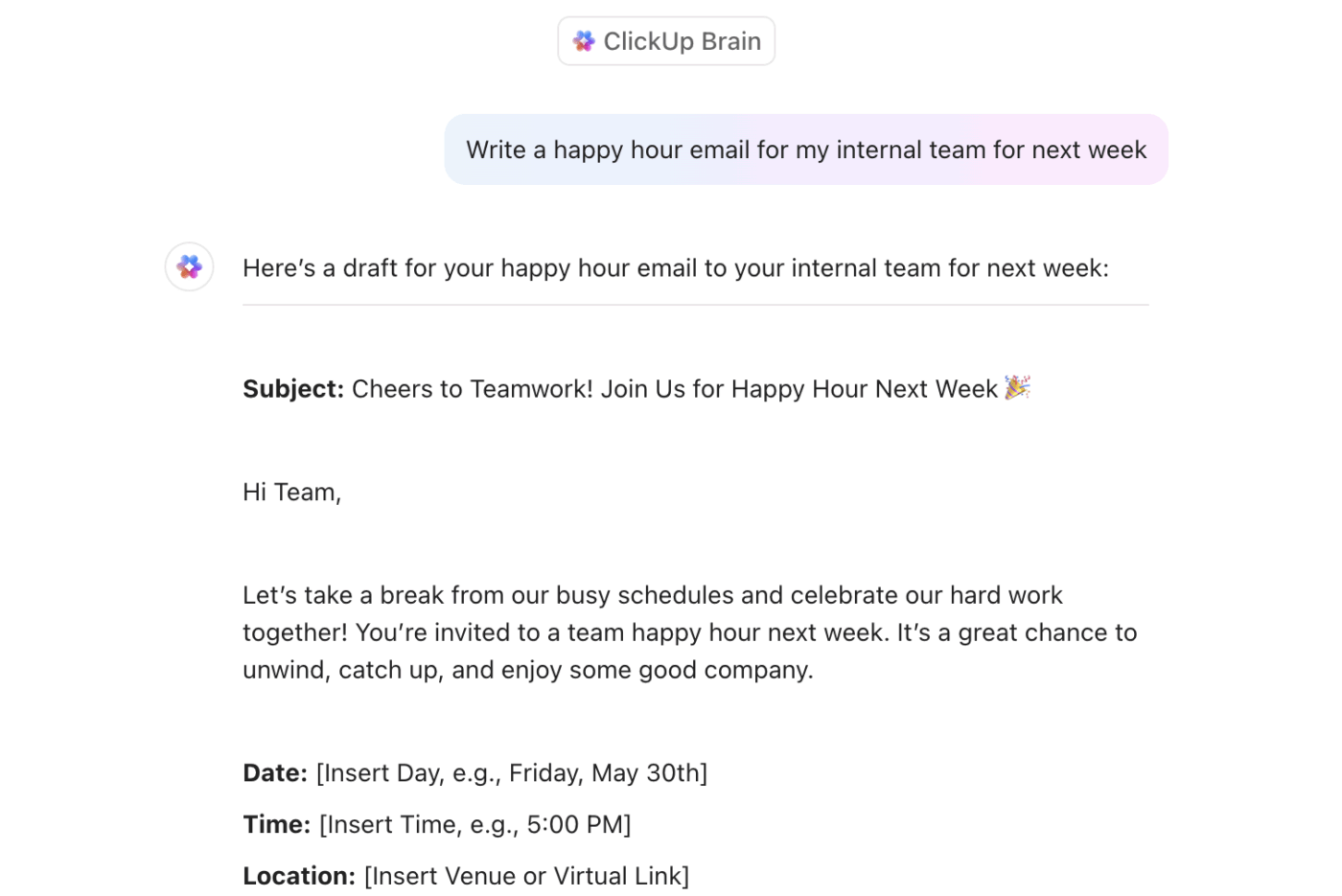
Dicta un pensamiento rápido como «Planificar campaña social para el próximo viernes» y ClickUp Brain lo convertirá al instante en una lista de tareas estructurada que se alinea con tus metas. También limpia las notas de voz apresuradas y las convierte en notas y contenido claros y compartibles, manteniendo todo conectado y contextualizado.
Consejos para una entrada precisa de voz a texto
Usar la función de voz a texto en tu teléfono parece magia, hasta que tu mensaje se convierte en un lío de palabras mal entendidas. La precisión es importante, especialmente cuando se utiliza la voz para enviar un mensaje rápido, redactar un documento o capturar ideas con herramientas de IA para tomar notas.
Aquí tienes algunos consejos que te serán de gran ayuda:
- Habla con claridad: Evita murmurar o hablar deprisa. Habla con calma, como si le estuvieras explicando algo a un amigo
- Utilice Wi-Fi: Mejor conexión (a internet) = resultados de conversión de voz a texto más rápidos y precisos
- Reduzca el ruido: Grabe en lugares tranquilos. Utilice auriculares con micrófono para obtener una entrada más clara
- Utilice frases comunes: Las frases sencillas y familiares ayudan a la IA a seguir mejor su discurso
- Comprueba los ajustes de idioma: configura el idioma correcto en los ajustes de «Idioma y entrada» de tu teléfono para obtener una mayor precisión
- Vea mientras habla: Eche un vistazo a la pantalla mientras habla para detectar y corregir errores en tiempo real
- Decir signos de puntuación: Utilice comandos de voz como «coma» o «nueva línea» para dar el formato adecuado a su discurso
- Mantén las apps, aplicaciones, actualizadas: Actualiza tu teclado y tus apps, aplicaciones para obtener las últimas mejoras en el reconocimiento de voz
📖 Lea también: Principales atajos de teclado de Documentos de Google
Solución de problemas de la función de voz a texto en Android
A veces, la función de voz a texto no funciona como se espera, y eso es frustrante cuando solo quieres enviar un mensaje rápido o utilizar herramientas de transcripción de IA para capturar ideas. Los fallos pueden deberse a ajustes obsoletos, problemas con la app o incluso problemas con el micrófono. ¿La buena noticia? La mayoría de estas soluciones son sencillas y solo requieren unos pocos toques.
A continuación, te explicamos cómo solucionar los problemas más comunes de la función de voz a texto en tu dispositivo Android:
- Reinicia tu teléfono: Aunque parezca básico, reiniciar tu teléfono puede actualizar los procesos del sistema y solucionar pequeñas incidencias que afectan a la entrada de voz a texto
- Comprueba el acceso al micrófono: Asegúrate de que tu app de teclado (como Gboard o Samsung Keyboard) tiene permiso para usar el micrófono. Ve a Ajustes > Apps > [Tu app de teclado] > Permisos y habilita el acceso al micrófono
- Cambie a una conexión Wi-Fi o de datos potente: La entrada de voz suele depender del procesamiento en la nube, así que cambie a una red mejor
- Borrar la caché de la app del teclado: A veces, los datos almacenados en la caché pueden provocar retrasos en la entrada de voz o que esta deje de funcionar. Ve a Ajustes > Apps > [App del teclado] > Almacenamiento > Borrar caché.
- Comprueba que la función de escritura por voz de Google está activada: Ve a Ajustes > Sistema > Idiomas e introducción de texto > Teclado en pantalla > Administrar teclados y asegúrate de que la función de escritura por voz de Google está activada
- Prueba un teclado o una app diferentes: Si Gboard no funciona, prueba el teclado Samsung o elige otra app de terceros. Algunas herramientas incluso incluyen resumidores de transcripciones con IA, que convierten tus pensamientos en voz alta en resúmenes organizados automáticamente
👀 ¿Sabías que...? La incursión inicial de Google en el reconocimiento de voz comenzó con GOOG-411 en 2007, un servicio de directorio telefónico que sentó las bases de las actuales capacidades de búsqueda por voz de la empresa.
Convierte tu voz en tu centro de comandos con ClickUp Talk to Text
Hablar es más rápido, y a menudo más inteligente, que escribir, especialmente cuando estás en movimiento.
La función de voz a texto de Android te ayuda a capturar ideas al instante, y ClickUp convierte esas ideas en acciones con la función nativa Talk to Text en Brain MAX. En lugar de dejar que las notas de voz desaparezcan en tu teléfono, ClickUp las transforma en tareas con plazos, propietarios y estructura.
Desglose las grandes ideas, asigne los siguientes pasos y mantenga todo organizado en un solo lugar. Ya sea que esté haciendo una lluvia de ideas, realizando múltiples tareas o simplemente odie escribir, ClickUp garantiza que su productividad impulsada por la voz le lleve al progreso.
¿Está listo para convertir su voz en su mejor truco de productividad?

